Bub
Administrator
Ban Quản Trị
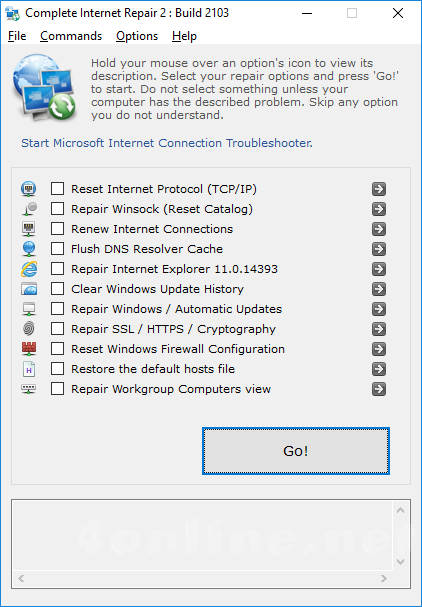
Trong khi sử dụng máy tính, đột ngột máy bạn vẫn kết nối được đến wifi bình thường mà không thể truy cập mạng từ trình duyệt như là: chrome, firefox hay cốc cốc ...
Trong khi đó bạn nhấn phím Window + R gõ cmd, cửa số đen trắng hiện lên, bạn gõ lệnh: ping google.com rồi nhấn enter.
Nếu kết quả hiện ra ở máy dòng cuối là: Packets: Sent = 4, Received = 4, Lost = 0 (0% loss). Vậy thì chắc chắn bạn thuộc lỗi này.
Thông thườn lỗi này thường là cài những phần mềm trung quốc có chữ baidu..., hoặc dính virus.
Cách xử lý tốt nhất là bạn kiếm 1 phần mềm diệt virus nào đó quét qua 1 lượt.
Tiếp theo xài Complete Internet Repair để chạy, tốt nhất là hiện lên bạn tick hết các dấu luôn.
Tải về Complete Internet Repair - Sửa lỗi không kết nối được mạng trên máy tính
Link Google Drive
Link Fshare
Hướng dẫn sử dụng Complete Internet Repair
Tải về và giải nén
Chạy file 64 hoặc 32bit tuỳ phiên bản máy tính bạn chọn
Tick vào các chức năng tương ứng như hình bên trên (chọn tất cả cho chắc)
- Reset Internet Protocol (TCP/IP): Khôi phục TCP/IP về mặc định.
- Repair Winsock (Reset Catalog): Khôi phục Catalog về mặc định.
- Renew Internet Connection: Thiết lập, làm mới lại kết nối internet. Tính năng này rất hữu ích nếu chẳng may IP mà máy tính bạn đang được cấp phát bị máy chủ DHCP thu hồi.
- Flush DNS Resolver Cache: Xóa bộ nhớ DNS.
- Repair Internet Explorer 11.0.9600: Sửa chữa các lỗi trên trình duyệt Internet Explorer.
- Clear Windows Update Histrory: Xóa lịch sử cập nhật Windows.
- Repair Windows/Automatic Updates: Fix lỗi Windows không tự động nâng cấp các bản vá lỗi.
- Repair SSL / HTTPS / Cryptography: Sửa lỗi chứng chỉ SSL/ HTTPS..
- Reset Windows Firewall Configuration: Khôi phục các thiết lập của hệ thống tường lửa về mặc định.
- Restore the default hosts file: Phục hồi lại nội dung trong file hosts về mặc định của window